Backup für die Benutzerdatenbank einrichten
Mit folgendem Backup-Script (bash) können wir die Benutzerdatenbank sichern. Diese können wir außerdem mit systemd per Service und Timer automatisieren. Alternativ kann das Bash-Script auch als Cronjob eingebunden werden. Folgendes Script sollte je nach Bedarf angepasst werden (Pfade).
Es ist generell sehr empfehlenswert die Benutzerdatenbank regelmäßig zu sichern. Immer dann, wenn ein Administrator bzw. Manager per Client App neue Accounts hinzufügt, Accounts löscht oder Accounts ändert (z.B. Passwortwechsel), dann werden diese Änderungen in einen transienten Zwischenspeicher (bffh Datenbankdatei) gelegt. Dieser sollte mit der lokalen users.toml zusammengeführt werden, um alle Nutzer im Fall der Fälle wiederherstellen zu können. Das erfolgt über den dump-users Parameter.
Wird dieser zusammengeführte Dump nicht ausgeführt und crasht der Serverdienst, dann sind alle etwaigen Remote-Änderungen u.U. nicht wiederbringbar.
Backup Script anlegen und konfigurieren
Wir können theoretisch auch die komplette Datenbank sichern (Benutzerdatenbank + Statusdatenbank). Im Script muss dann DB_DUMP_CMD der Parameter --dump-users gegen --dump-db getauscht werden.
vim /opt/fabinfra/scripts/bffh-backup.sh#!/bin/bash
# Database dump command
DB_DUMP_CMD="/usr/bin/bffhd -c /etc/bffh/bffh.dhall --dump-users"
# Backup directory
BACKUP_DIR="/etc/bffh/config_backup"
# Number of backups to keep
NUM_BACKUPS_TO_KEEP=5
# Dry run flag
DRY_RUN=false
# Parse command-line options
while getopts ":n:r" opt; do
case $opt in
n)
NUM_BACKUPS_TO_KEEP="$OPTARG"
;;
r)
DRY_RUN=true
;;
\?)
echo "Invalid option: -$OPTARG" >&2
exit 1
;;
:)
echo "Option -$OPTARG requires an argument." >&2
exit 1
;;
esac
done
# Current date and time
CURRENT_DATE=$(date +"%Y%m%d%H%M%S")
# Create a backup file name
BACKUP_FILE="$BACKUP_DIR/db_backup_$CURRENT_DATE.toml"
# Create backup dir, if not existent
if [ ! -d $BACKUP_DIR ]; then
mkdir -p $BACKUP_DIR
fi
# Execute the database dump command
if [ "$DRY_RUN" = true ]; then
echo "Dry run mode: Database backup command will not be executed."
echo "Backup command: $DB_DUMP_CMD $BACKUP_FILE"
else
$DB_DUMP_CMD $BACKUP_FILE
fi
# Check if the database dump was successful
if [ $? -eq 0 ]; then
echo "Database backup completed successfully."
# Sort backup files by modification time in ascending order
sorted_backup_files=($(ls -rt "$BACKUP_DIR"))
# Determine number of backups to delete
num_backups_to_delete=$((${#sorted_backup_files[@]} - NUM_BACKUPS_TO_KEEP))
cd $BACKUP_DIR
# Delete oldest backups if necessary
if [ $num_backups_to_delete -gt 0 ]; then
for ((i = 0; i < $num_backups_to_delete; i++)); do
if [ "$DRY_RUN" = true ]; then
echo "Dry run mode: Would remove old backup: ${BACKUP_DIR}/${sorted_backup_files[$i]}"
else
rm "${sorted_backup_files[$i]}"
echo "Removed old backup: ${BACKUP_DIR}/${sorted_backup_files[$i]}"
fi
done
fi
else
echo "Error: Database backup failed."
fichmod +x /opt/fabinfra/scripts/bffh-backup.shDas Script kann einzeln getestet werden. Es kann mit Parametern gestartet werden:
- n = Anzahl der aufzuhebenden Backups
- r = dry run
# Trockenlauf (dry run) - nur testen und nichts löschen
/opt/fabinfra/scripts/bffh-backup.sh -r -n 2
# Backup durchführen und nur die letzten 5 aufheben, alle anderen löschen
/opt/fabinfra/scripts/bffh-backup.sh -n 5Backup-Script mit systemd Timer
Das Script kann als timed Service eingebunden werden, um es so zu automatisieren. Unter Beachtung obiger Parameter in ExecStart kann folgendes eingebunden werden:
vim /opt/fabinfra/scripts/bffh-backup.service[Unit]
Description=BFFH Backup Service
[Service]
Type=oneshot
ExecStart=/opt/fabinfra/scripts/bffh-backup.sh -n 10Außerdem als Timer. Dieser muss den gleichen Name haben wie der Service (siehe https://wiki.ubuntuusers.de/systemd/Timer_Units)
vim /opt/fabinfra/scripts/bffh-backup.timer[Unit]
Description=BFFH Backup Timer
[Timer]
# Run every day at midnight
OnCalendar=daily
Persistent=true
[Install]
WantedBy=timers.targetWir aktivieren und starten das Backup schließlich einmal manuell und prüfen dessen Ausgabe.
Hinweis: Da wir einen Timer für den Service verwenden, müssen wir den Service nicht "enablen". Denn das macht der Timer selbst.
sudo ln -sf /opt/fabinfra/scripts/bffh-backup.service /etc/systemd/system/bffh-backup.service
sudo ln -sf /opt/fabinfra/scripts/bffh-backup.timer /etc/systemd/system/bffh-backup.timer
sudo systemctl daemon-reload
sudo systemctl start bffh-backup.service
journal -f -u bffh-backup.serviceBackup-Script mit cron
Wer lieber auf einen klassischen Cronjob setzten möchte, kann statt dem Service folgendes machen:
sudo vim /etc/cron.d/bffh-backup#“At 00:00.”
0 0 * * 0 bffh /opt/fabinfra/scripts/bffh-backup.sh -n 10Der Cronjob wird um 00:00 Uhr vom Benutzer bffh gestartet. Es gibt keinen Log Output. Dieser lässt sich jedoch leicht ergänzen.
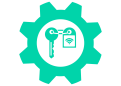
Keine Kommentare vorhanden
Keine Kommentare vorhanden